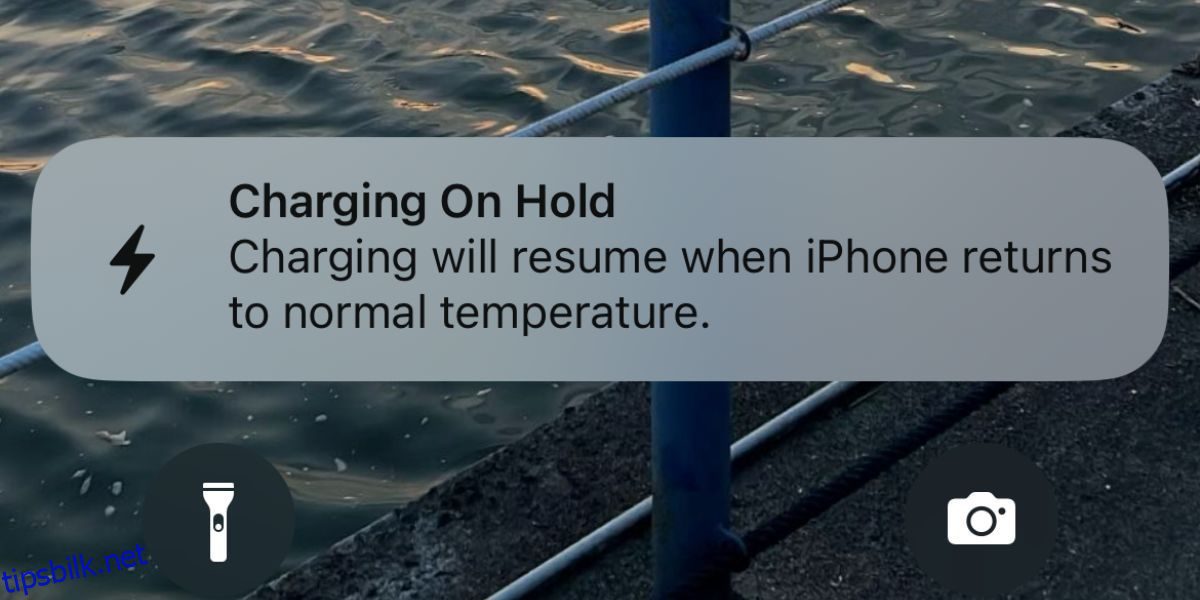Din iPhone eller iPad er i hovedsak en enhet i lommestørrelse. Men i motsetning til en Mac eller andre bærbare datamaskiner, har den ikke en kjøleribbe eller vifte for å regulere temperaturen og holde alt kaldt. Når du setter den under stress, vil den generere varme.
Men det er forskjell på en enhet som er varm å ta på og en som overopphetes. Vi vil finne ut årsakene og diskutere hvorfor iPhone blir varm, sammen med hvordan du kan diagnostisere og fikse problemet.
Innholdsfortegnelse
Hvorfor iPhone eller iPad blir varm
Når du bruker enhetene dine over lengre tid, blir de varme. Det er helt normalt og burde ikke bekymre deg. Det er imidlertid noen aktiviteter som, når de utføres over en lengre periode, kan føre til at iPhone eller iPad blir overopphetet. De inkluderer:
- Lader og bruker enheten samtidig.
- Streame en video av høy kvalitet.
- Bruke GPS og sanntidsnavigasjonskontroller.
- Sette opp enheten for første gang eller gjenopprette den fra en sikkerhetskopi.
- Bruke grafisk krevende eller prosessorintensive apper.
- La enheten ligge i en bil på en varm dag eller utsette den for direkte sollys.
Når iPhone eller iPad overopphetes, vil du sannsynligvis også oppleve andre problemer som:
- Displayet dimmer eller blir svart av og til.
- Dårlig ringekvalitet.
- Ubrukelig kamerablits.
- Grafisk-intensive apper slutter å fungere ordentlig eller, enda verre, krasjer ved oppstart.
- Temperaturadvarselsmeldinger som sier «iPhone må kjøles ned før du kan bruke den» eller «Lading på vent.»
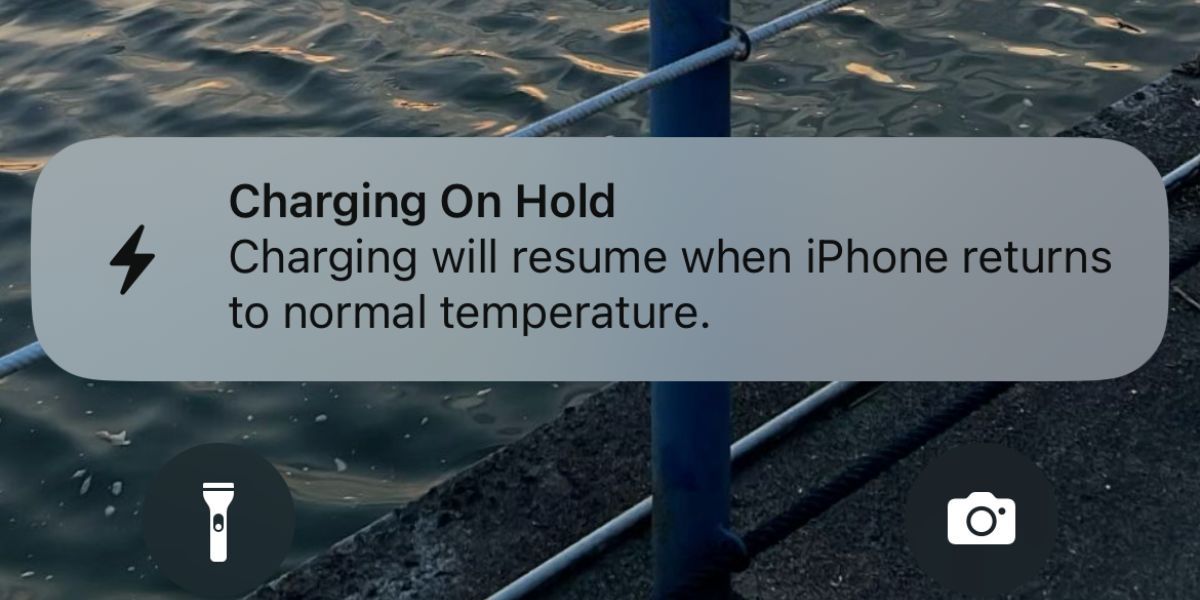
Løsninger når iPhone eller iPad overopphetes
Først er det viktig å påpeke at ingen metode på magisk vis kan kjøle ned en overopphetet iPhone eller iPad umiddelbart.
De foreslåtte reparasjonene nedenfor handler for det meste om å justere hvordan du bruker og tar vare på enheten din, i tillegg til å justere noen innstillinger for å forhindre at enheten overopphetes raskt under daglig bruk.
1. Sett enhetsbruken på pause for at varmen skal forsvinne
Det første trinnet er å midlertidig slutte å bruke iPhone eller iPad slik at enheten kan kjøle seg ordentlig ned. Så, gå ut av appen du bruker, trykk på Sleep/Wake (eller Side)-knappen for å sette iPhone eller iPad i dvale, og la den være i fred i 10 til 15 minutter for å kjøle seg helt ned.
For å gjøre prosessen raskere kan du også fjerne iPhone- eller iPad-dekselet og slå av enheten helt.
For raskt å redusere overoppheting prøver noen å sette iPhone-ene sine i kjøleskapet eller rett foran et klimaanlegg. Du bør aldri gjøre dette fordi plutselige endringer i temperaturen kan forårsake kondens og skade iPhones interne komponenter.
2. Ikke lad og bruk enheten samtidig

Når varselet om lavt batteri dukker opp mens du bruker iPhone eller iPad, fortsetter du sannsynligvis bare å lade enheten for å fortsette å bruke den. Men å lade iPhone eller iPad mens du bruker enheten samtidig vil føre til at den overopphetes raskt, spesielt hvis du spiller et grafikkintensivt spill eller bruker det til aktiviteter som videosamtaler.
Med mindre det er en nødsituasjon, la iPhone eller iPad kjøle seg ned, som nevnt tidligere, og koble til bare for å lade enheten etterpå. I fremtiden er det best å vedlikeholde iPhone-batteriet ved å planlegge litt og sørge for at enheten er fulladet på forhånd.
3. Hold iPhone eller iPad unna varme
I dag følger våre iPhones eller iPads oss nesten overalt hvor vi går. Men når du skal et sted uten den, sørg for at du ikke ved et uhell forlater enheten på et sted som er utsatt for direkte sollys (som et skrivebord ved siden av vinduet) eller i en bil.
I sistnevnte tilfelle kan temperaturene i parkerte biler overstige det optimale temperaturområdet og dermed føre til at iPhone eller iPad blir overopphetet. Husk å oppbevare iPhone eller iPad i et skyggefullt område slik at de ikke blir varme på grunn av ytre miljøfaktorer.
4. Bruk offisielle eller MFi-sertifiserte ladere for iPhone og iPad

Billige tredjepartsladere kjøpt fra ikke-sertifiserte kilder kan også føre til at iPhone eller iPad blir unormalt varm under lading.
Det er best å bruke en offisiell lader laget av Apple eller en høykvalitets tredjeparts Lightning- eller USB-C-kabel som kommer med Made for iPhone (MFi)-sertifiseringen. Usertifiserte og slitne ladere kan skade enheten din og skape andre problemer.
5. Slå av bakgrunnsappoppdatering
Bakgrunnsappoppdatering lar appene dine lete etter ny informasjon hele tiden. Det skjer automatisk i bakgrunnen, uvitende forbruker batteri og CPU, noe som kan føre til at iPhone eller iPad blir varm ofte.
Hvis du ikke er en fan av denne funksjonen, kan du slå av Bakgrunnsappoppdatering ved å gå til Innstillinger > Generelt > Bakgrunnsappoppdatering > Bakgrunnsappoppdatering > Av.
Men hvis du synes å slå av denne funksjonen helt er overkill, kan du prøve å fange den skyldige appen som bruker mest strøm. Gå til Innstillinger > Batteri for å undersøke batteribruken til appene dine de siste 24 timene og siste 10 dagene. Trykk på Vis aktivitet for både batteribruk på skjermen og bakgrunnen.
Deretter går du tilbake til Innstillinger > Generelt > Oppdater bakgrunnsapp. Slå av funksjonen for apper som bruker betydelige ressurser i bakgrunnen.
6. Reduser skjermens lysstyrke
Hvis skjermens lysstyrke er over 50 % eller mer, vil iPhone eller iPad ha en tendens til å holde seg varm til enhver tid og vil være mer utsatt for overoppheting. Derfor kan reduksjon av lysstyrken bidra til å forhindre at iPhone eller iPad blir varm raskt.
På en iPhone (eller iPad) med Face ID, sveip ned fra øverste høyre hjørne av skjermen for å få opp kontrollsenteret. Hvis du har en iPhone med Hjem-knapp, sveip opp fra bunnen av skjermen i stedet. Deretter drar du lysstyrke-glidebryteren nedover etter behov.
7. Oppdater enheten og appene
Oppdateringer inneholder ofte feilrettinger og ytelsesforbedringer som kan bidra til å løse problemet når iPhone eller iPad stadig blir varm. Gå til Innstillinger > Generelt > Programvareoppdatering for å sjekke om en iOS-oppdatering er tilgjengelig. Det samme gjelder tredjepartsapper. Det er best å gå til App Store for å oppdatere iPhone-appene dine.
For eksempel oppdaget mange iPhone 15- og 15 Pro-brukere at de nykjøpte enhetene deres fortsatte å overopphetes. Apple identifiserte at årsaken var en feil i iOS 17 og rullet raskt ut en iOS-programvareoppdatering som svar. I dette tilfellet, sørg for å oppdatere iPhone til minst iOS 17.0.3 for å forhindre at den overopphetes.
8. Avinstaller og installer problematiske apper på nytt
I noen tilfeller er det ikke tilstrekkelig å oppdatere en app for å stoppe overopphetingsproblemet. Du må kanskje avinstallere og installere den på nytt på iPhone eller iPad.
For å avinstallere en app, gå til startskjermen, trykk lenge på den og velg Fjern app. Trykk deretter på Slett app når du får en bekreftelsespopup.
Etter avinstallering kan du installere appen på nytt på iPhone eller iPad. Hvis dette fortsatt ikke fungerer, kan det også være lurt å sende en e-post til utvikleren for videre undersøkelse.
9. Start iPhone på nytt og tilbakestill alle innstillinger
De to siste metodene her er generiske, men effektive reparasjoner som kan bidra til å løse et teknisk problem når alt annet feiler. Du kan først starte iPhone eller iPad på nytt, som ganske enkelt er å slå av enheten og slå den på igjen.
Den andre metoden innebærer å tilbakestille alle innstillinger på enheten din. Dette returnerer alle innstillinger på iPhone eller iPad til standardtilstanden. Ingen data vil bli slettet, så du trenger ikke å bekymre deg for å miste bildene, videoene eller meldingene dine.
For å tilbakestille enheten, gå til Innstillinger > Generelt > Overfør eller Tilbakestill iPhone > Tilbakestill > Tilbakestill alle innstillinger. Tilbakestillingsprosessen kan ta en stund, så det er best å prøve dette når du ikke trenger å bruke iPhone eller iPad umiddelbart.
Hindre iPhone og iPad fra å bli varm
Din iPhone eller iPad vil føles varm å ta på etter langvarig bruk, noe som er normalt. Hvis iPhone eller iPad blir for varm, slutt å bruke den midlertidig og gi den tid til å kjøle seg ned. På samme tid, bruk noen av tipsene som er diskutert ovenfor for å holde iPhone eller iPad ved en akseptabel temperatur og sikre at den ikke overopphetes så ofte.